Article: [2021 Edition] Which Scanner is Recommended? How to Use, How to Choose, and Popular Rankings
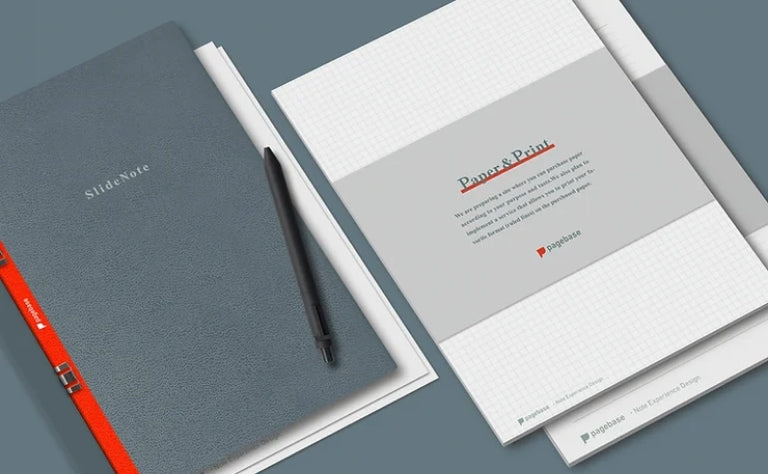
[2021 Edition] Which Scanner is Recommended? How to Use, How to Choose, and Popular Rankings
What is a Scanner?
A scanner, as you may know, is a device that captures printed text, images, or photos on paper as digital images and transfers them to a computer. It allows you to easily convert accumulated photos and paper documents into digital data, helping you organize your surroundings and save space. Not only is it useful for sharing with colleagues or friends via email or social media, but also for making copies. Along with PCs and smartphones, it is becoming an essential piece of equipment. Once you start using it, you’ll find it incredibly convenient, though it often gets overshadowed by printers. In this article, I’d like to introduce the different types of scanners and their appeal.
The Difference Between Scanners and Multifunction Printers or Copiers
Although It's Called a Scanner, There Are Actually Different Types.
Broadly speaking, there are two main types of scanners: multi-functional devices combined with printers and single-function scanners dedicated to scanning. Multi-functional devices are more commonly available, but dedicated scanning machines offer higher precision. Types of dedicated scanners include flatbed scanners, which are ideal for illustrations and diagrams, stand scanners for thick books, handheld (mobile) scanners, transparent scanners for film, and those specialized for business cards. It's a good idea to choose based on your intended use, frequency of use, and purpose.
How to Use a Scanner
The basic operation common to all scanners is to use the scan head to read the item you want to scan. For most models, you need to download the driver software and set it up and operate it from your PC. The format of the scanned data, resolution, storage methods, and various correction functions to enhance the image quality vary greatly depending on the model. Therefore, learning how to utilize these features is the key point.
Business Card For business cards with small text, it is important to scan them in high-quality resolution. There are various dedicated compact scanners available, many of which come equipped with OCR capabilities to convert printed text into data and management applications. If you only use them for postcards or business cards, a dedicated scanner is usually the easiest to use. It is important to choose a scanner suited to the volume of cards and how you plan to use the scanned data. Operation is simple: either place the business card on the scanning surface to read it, or insert cards one by one to scan.
Notes & Memos If you want to quickly scan simple items like notes or memos, smartphone apps come in handy. On iPhone, the built-in Notes app works like a camera and can easily correct distortions in the scanned paper, making it very convenient. Additionally, apps such as Adobe Scan and Microsoft Office Lens are also highly user-friendly. Apps with OCR functionality can convert handwritten text into editable data, allowing you to transfer and use it on your PC via cloud services.
Documents If you are in an office and want to scan a large number of documents, using a multifunction device with an automatic document feeder is the quickest method. Organizing the documents before scanning makes managing the scanned data much easier. Nowadays, many home multifunction printers come with various features, so choosing one with an automatic document feeder allows you to work efficiently. Saving the files as PDFs makes editing, storing, and compatibility much more convenient.
Books / Publications / Magazines Scanning books and magazines can be quite a hassle. If you're planning to discard them after scanning to declutter your shelves, separating the pages and scanning them one by one with a regular scanner will prevent distortion. However, be aware that thin pages often can't be read properly by automatic feeders and may cause paper jams.
If you're using a scanner equipped with distortion correction, you don’t need to separate the pages (non-destructive scanning is possible!).
With a stand-type scanner, you simply place the book on the mat, and the overhead scanning head automatically captures each page. You just have to flip the pages, and the scanner will correct any distortion.
Illustrations & Drawings For illustrations or drawings, a flatbed scanner is recommended as it can scan fine lines and colors more beautifully. Scanning resolution is expressed in dpi. Compared to general home multifunction printers, dedicated scanners can capture images with much higher precision. For text, 300 dpi is usually sufficient, but for photos, at least 600 dpi is recommended. If you’re aiming for higher accuracy, there are options ranging from 4800 to 6800 dpi, so it's important to check the settings carefully.
Photos If you want to keep photos as beautiful as illustrations, it is best to use a high-precision dedicated scanner. If you don't require very high image quality or need to scan a large number of documents, using a scanner that can scan multiple sheets at once or has an automatic document feeder is recommended. All scanners come with driver software that allows adjustments; some offer simple automatic settings, while others provide options for high-quality manual adjustments. Therefore, you should choose a model based on your purpose. As mentioned later, there are complicated specifications like pixels and dpi, so it is important to keep these points in mind when scanning.
Children’s Drawings & Keepsakes Memorabilia such as your children’s drawings tend to deteriorate if stored as paper, so it’s better to scan and preserve them digitally. For large-sized items, it’s best to ask a professional service, but if you can scan in sections and later stitch the images together using photo applications, a home scanner will suffice. However, this process requires some knowledge, so if you’re not particular, taking photos to preserve them might be a safer option. For items with thickness or height, an overhead scanner designed for books and magazines is useful. There are even camera-style scanners that can capture three-dimensional objects, which can be fun to use.
Types of Scanners
There are various types of scanners when you look into them more closely. As introduced so far, the choice of scanner greatly depends on what you want to scan, the quantity, storage method, and the desired image quality. It is important to understand these points well before selecting a model.
Desktop Type : This refers to the so-called flatbed scanners. Devices that can also print in addition to scanning are called multifunction printers, but if you do not need the printing function, dedicated scanners often offer more features. However, recent home multifunction printers are relatively affordable and easy to use, so when narrowing down your choice, consider not only space and purpose but also price.
Portable Type (Handheld) : There are small models specialized for business cards and postcards, as well as ones that can scan A4-sized paper. This type can be stored in a drawer and taken out only when needed. Since it doesn’t take up much space, it is suitable for those who find desktop scanners too large or want to use it on the go. However, it might take some time to get used to scanning straight. Pay attention to the power supply method and weight.
Overhead Type (Stand Type) : This type can scan books and three-dimensional objects, making it quite fun to use depending on your needs. It’s useful for those who want to organize space by digitizing magazines or books, or for preserving images of your children’s 3D creations. However, it requires dedicated space, and it’s important to clearly define your intended use.
Scanner Functions
Scanners have evolved significantly in recent years and now come with a variety of features. Once you’ve decided how you want to use it, you can narrow down your options by focusing on the available functions.
Sheet-fed Scanner : A sheet-fed scanner uses rollers or similar mechanisms to feed the document into the scanner. There are two types: manual feed and automatic document feed. Each is explained below.
Manual Feed Type : As the name suggests, this type requires you to insert each sheet by hand. It is mainly found in handheld scanners. These handheld types are portable and space-saving, but it may take some practice to feed the documents straight.
ADF-equipped Type (Automatic Document Feeder) : This type, commonly found in multifunction printers, features an Automatic Document Feeder (ADF). Large office models, often seen in business settings, can quickly scan many sheets at once. Most models allow you to select the image quality, so be sure to adjust the settings according to your needs.
Automatic Correction Function : This feature is typically included in overhead scanners. It is also essential when scanning with a smartphone. Some devices can automatically correct the orientation during scanning, but you can also adjust the orientation afterward once the data is saved.
Orientation Correction : This is a useful feature when scanning large volumes of documents or when you want to scan in landscape orientation. Some scanners can automatically detect and adjust the orientation of the scanned content, eliminating the need to align each sheet manually and significantly reducing scanning time.
Distortion Correction : This feature is commonly included in smartphone scanning apps and stand-type scanners. When the scan head is positioned away from the document, the captured image may become distorted. With this function, the image can be corrected to appear as clean and flat as if it were scanned with a flatbed scanner.
Data Transfer : Most scanner types operate using PC drivers, making this function essential. There are two types of connections: wired and wireless. Transfer speeds vary depending on the model.

